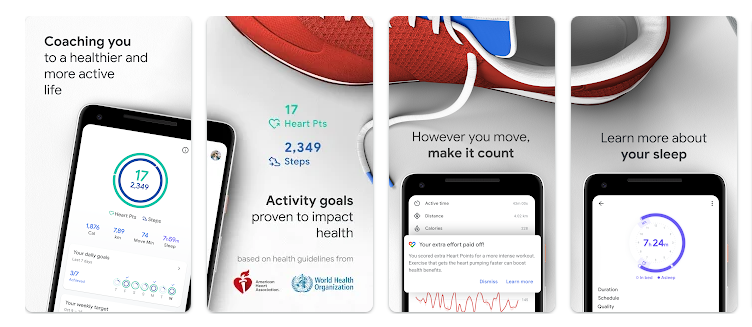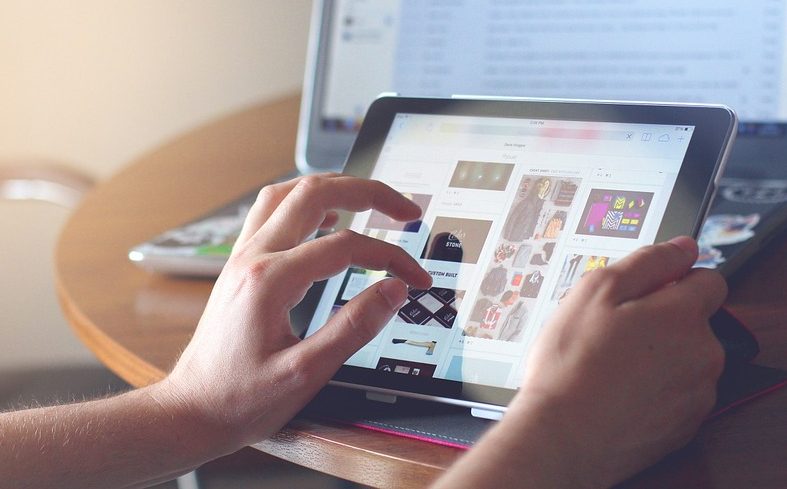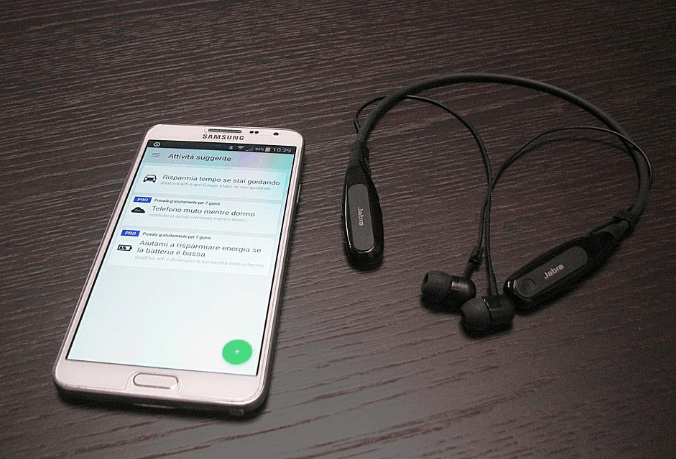Cómo vincular el correo de la Universidad al Gmail
Muchas universidades hoy día cuentan con correos que son simplemente cuentas institucionales para mantener la comunicación electrónica y mejorar la experiencia de los ambientes educativos en el ámbito virtual.
El vincular el correo de la universidad al Gmail será una herramienta de apoyo para profesores y alumnos. Estas normalmente se reconocen porque sus direcciones clausuran en “.edu” añadiendo al usuario a un web mail como parte de la asociación educativa.

¿Es posible vincular el correo de la Universidad con Gmail?
Hoy día se requiere vincular el correo de la Universidad con Gmail dadas las circunstancias de auge virtual y eventos fortuitos que han afectado los lugares físicos para recibir la educación. Tener al día estos es un desafío, por ello los navegadores se han actualizado, permitiendo enlaces de información para los usuarios registrados en ellos.
Vincular correo universitario con configuración POP3
La configuración POP3 se caracteriza por ser la más fácil de implementar, además de que no requiere estar sujeta a una red de internet.
Es especialmente recomendada para recibir mensajes de gran escala, pese a mantener cómo usuario una capacidad de bandeja muy pequeña, pues mayormente estos son para resguardarlos al ordenador.
En base a ello, se describe a continuación la forma de vincular correo universitario con configuración POP3 y aunque hacerlo con la IMAP es otro caso, la configuración es exactamente el mismo procedimiento.
- Para iniciar debes situarte sobre el botón o casilla menú del móvil, posteriormente a la sección de ajustes te posicionas sobre cuentas. En esta se selecciona la opción de añadir cuenta.
- El sistema pedirá ingresar los datos para cargar la sesión del correo electrónico que se desea operar, indicamos >Siguiente y punteamos la opción mensaje de correo electrónico desde esta cuenta por defecto y nuevamente se pulsa >Siguiente.
- Una vez allí, entra el diferencial del proceso. Para la configuración de la cuenta se establece el tipo que esta será. Aparecerá entre las opciones al menos tres y entre ellas POP3 o IMAP, deberás seleccionar POP3.
- Posteriormente el servidor entrante se configura con los datos necesarios y este comprobará la información ingresada (dirección de correo electrónico afiliada y contraseña).
- Seguidamente hay que configurar el servidor de salida o servidor SMTP y nuevamente verificará la información para proseguir al resto de las operaciones.
- Desde el mismo lugar para verificar el lapso de consulta con el servidor se accede y autoriza la opción sincronizar correo electrónico, para después marcar. Una vez realizado esto, pueda avisar bajo la posibilidad de “notificarme cuándo llega correo electrónico”.
Se realizarán los restos de los procedimientos igual a cualquiera e informará cuándo este sea triunfante.
Ventajas de vincular el correo universitario con Gmail
Muchas universidades al crear una plataforma de correo electrónico o web mail, no lo hacen con una aplicación que notifique de las informaciones recibidas, lo que representa un retraso inoportuno para lo que originalmente esta se ha realizado.
Mantener una cuenta individual en conjunto a su propia App representa un espacio adicional en el dispositivo utilizado, así como molestias entre la bandeja de universidad y el correo personal. Por eso, surge la necesidad de vincular estas cuentas para facilitar el acceso a la información entre ambas de forma amena.
Vincular el correo de la universidad con Gmail desde el móvil
Para configurar desde dispositivos móviles las cuentas de universidades con Gmail el sistema operativo Android solicitará una cuenta que esté inscripta en Google Apps. Se requiere una cuenta con dominio de universidad y que tenga acceso a esta aplicación.
- Primero se debe dirigir hacía la pantalla principal del teléfono móvil, en el menú principal de aplicaciones del dispositivo. Es dónde se tiene paso a toda la gama de opciones del teléfono Android.
- Al ingresar a este situarse en la aplicación Gmail en caso de no tenerla, debe descargarse e instalarse para poder configurar el resto del procedimiento. Es importante dejar suficiente espacio en la capacidad del teléfono para que esta funcione correctamente y a tiempo.
- Una vez al ingresar a la App de Gmail la visualización de las bandejas de esta plataforma aparecerán en modo teléfono móvil, por lo que será más resumida la cantidad de botones y/u opciones. En la barra superior de esta se encontrarán 3 barras horizontales en paralelo que son el menú de la aplicación Gmail.
- Para cuando el menú de la app sea desplegado, será identificada la sesión abierta por medio del correo electrónico que se esté operando. Es necesario verificar dirección y que esta sea la correcta, para no vincular incorrectamente a otra.
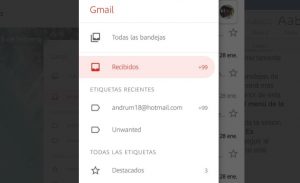
- Al identificar el correo, puntear sobre el para desplegar otras opciones. Entre ellas añadir cuenta, siguiendo con el paso principal indicado acerca de tener la cuenta de dominio institucional asociada a la app de Google, se podrá escoger Google quién debajo cerciora de Gmail o GoogleApps. Y se pulsa en siguiente.
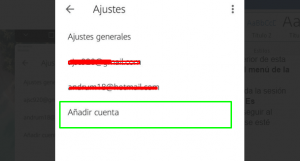
- Aparecerá la opción de añadir cuenta ingresando los datos de la cuenta de dominio de la universidad, aceptando los términos y condiciones para culminar el suministro para el enlace. Finalmente se mostrará la interfaz de la universidad que representa la cuenta para pedir los datos y validar si pertenece a la comunidad educativa, el sistema se mostrará comprobando la información.
Si todo lo proporcionado ha sido correcta, será redirigido a la página Gmail de la app y al abrir nuevamente el menú se podrán observar ambas cuentas desde este, demostrando que la vinculación ha sido exitosa y que puede moverse entre ambas sesiones sin problema.
Vincular correo universitario con Gmail para iPhone
Si tu móvil es marca Apple y funciona con iOS, no tienes por qué preocuparte, la suite de aplicaciones de Google también funciona en estos dispositivos:
- Ingresa a configuraciones en este listado desplegado, se observará que sobre la opción del “mail” hay un símbolo de llave que hace referencia a contraseñas y cuentas.
- En esta sección debe mostrarse las cuentas que están vinculadas al dispositivo independientemente de la procedencia. Al final aparece la opción agregar cuenta y automáticamente mostrará de forma los símbolos de las principales fuentes de correos electrónico del mercado.
- Selecciona Google, siendo la corporación de manejo de Gmail es la opción a seleccionar, indicará si quieres compartir la información personal con esta plataforma para poder enlazar >continuar.
- Se consigue la visualización de la portada del inicio de sesión desde Gmail para universidad, aquel que posee dominio de ella, se anexan los datos para poder acceder como cuenta usuario y contraseña.
- Después de esto selecciona >siguiente. En la esquina superior derecha estará la palabra “correo” y al verificar el listado inicial, estará incluido el de procedencia de Gmail informando de la vinculación.
- Para verificarlo, se puede salir de esta sección y reintentar desde el icono correos. Al ver el listado confirmaremos que la vinculación de Gmail está operativa.
Vincular correo de la universidad con Gmail para Android
- Se debe situar sobre la App Gmail, instintivamente esta mostrará la sesión iniciada para poder operar desde el dispositivo el sistema operativo Android.
- Una vez pulsando la dirección del correo Gmail ofertará otras opciones para administrar la cuenta, debajo de ello estará agregar otra cuenta, la plataforma ofrecerá sus opciones de enlaces con otras o la misma Gmail (Google), que será la seleccionada, rápidamente irá guardando los procesos tras el mensaje “Confirmando información”
- Tras esta parte, se manifestará la pantalla de números para ingresar el pin del teléfono, nuevamente confirmará información y entonces se podrá proceder a ingresar los datos de esta otra cuenta de correo de la universidad y su contraseña quién previamente debe estar vinculada a GoogleApp.
- Se aceptan los términos y condiciones > comprueba que ese correo efectivamente tenga enlace con cuentas de Google. En caso de ser correctamente ejecutado, al volver a las opciones de administrador de cuenta de Gmail debajo de la anterior no estará la opción de añadir cuenta inmediatamente, sino este nuevo correo electrónico.
Vincular el correo de la universidad con Gmail te mantendrá al tanto
Con estos pasos aprendiste satisfactoriamente a vincular tu cuenta de Gmail en PC y móvil con la cuenta de correo de tu universidad, con esto no tendrás que preocuparte por abrir cliente webmail de tu universidad, sino que los nuevos correos llegarán a tu bandeja de Gmail ¿Entendiste los pasos a seguir o tienes alguna duda? Coméntanos.